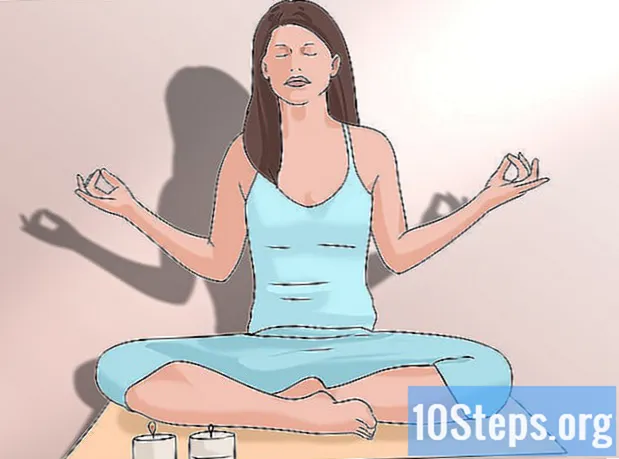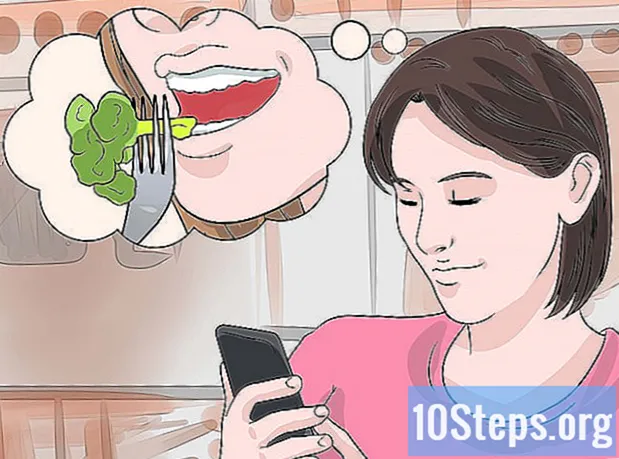Autor:
Vivian Patrick
Datum Stvaranja:
12 Lipanj 2021
Datum Ažuriranja:
12 Svibanj 2024

Sadržaj
Ovaj će vas članak naučiti kako koristiti Audacity-ov efekt "Smanjivanje šuma" za smanjenje pozadinske buke u audio datotekama.
Koraci
Metoda 1 od 2: Uvoz audio datoteke
Otvorite Audacity. Ikona Audacity slušalice su s crvenim i narančastim zvučnim valom u sredini.
- Ako još nemate instaliranu Audacity, preuzmite je sa službenog web mjesta (http://www.audacityteam.org/) na svoje Windows ili MacOS računalo.
- Audacity ne radi dobro na MacOS Sierri. Možda ćete primijetiti neke pogreške ako koristite ovu verziju MacOS-a.
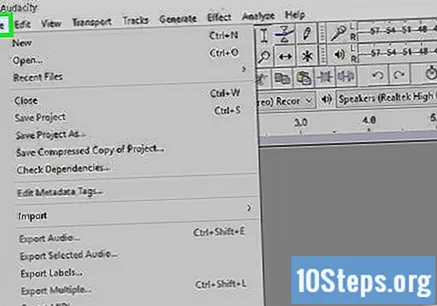
Kliknite Datoteka. Izbornik je u gornjem lijevom kutu zaslona (na Macu) ili prozoru (na Windowsima) Audacity.
Zadržite pokazivač miša iznad Uvezi. Opcija je više-manje usred padajućeg izbornika Datoteka.
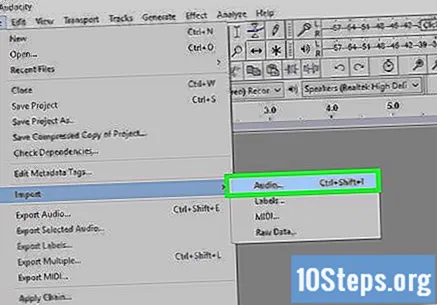
Kliknite Audio.... Opcija je na vrhu izbornika uvoz i otvara novi prozor u kojem možete odabrati audio datoteku.
Odaberite audio datoteku. Istražite računalo ako Audacity ne otvori prozor samo u mapi u kojoj je datoteka spremljena. Kliknite desnu stavku čim je pronađete.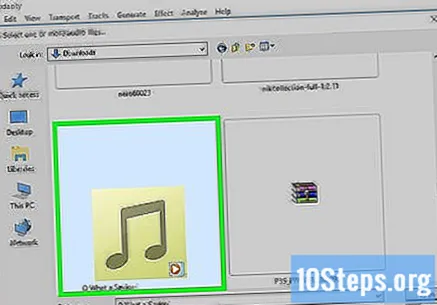

Pritisnite Otvori. Audacity će datoteku otvoriti u prozoru programa.- Audacityu će trebati nekoliko minuta da otvori datoteku ako je preteška.
Metoda 2 od 2: Smanjenje pozadinske buke
Odaberite odjeljak datoteke koji želite urediti. Da biste to učinili, kliknite i povucite kursor miša s jedne strane odjeljka na drugu i otpustite. Ovaj će dio datoteke biti označen tamno sivim blokom.
- Ako želite odabrati cijelu datoteku, pritisnite ⌘ Zapovjedništvo (na Macu) ili Ctrl (na Windowsima) i THE.
- Bolje odaberite cijelu datoteku kako biste bili sigurni da je zvuk dosljedan nakon primjene efekta.
Pristupite kartici Učinci. Kartica se nalazi na alatnoj traci na vrhu zaslona (na Macu) ili na prozoru (na Windowsima) Audacity.
Kliknite Smanjivanje buke.... Opcija je više-manje usred padajućeg izbornika Učinci.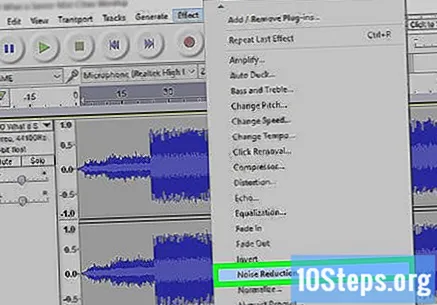
Kliknite Dohvati profil buke. Sjedi na vrhu prozora i određuje što je i što Ne to je buka. Na taj ćete način moći filtrirati buku koju želite ukloniti bez ugrožavanja ostatka zvuka.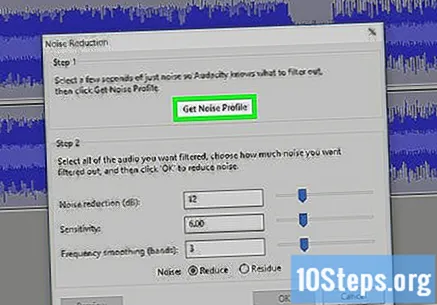
- Ova značajka najbolje funkcionira ako odaberete više od tri sekunde audio datoteke.
Ponovno pristupite kartici Efekti. Od tada ćete na vrhu padajućeg izbornika vidjeti još nekoliko opcija.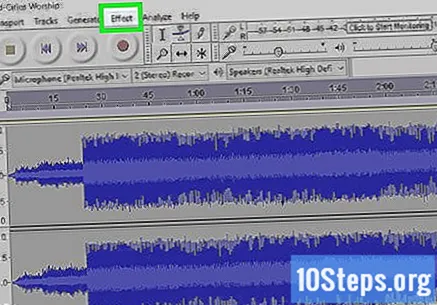
Kliknite Ponovi smanjenje šuma. Opcija je gotovo na vrhu izbornika i primjenjuje profil šuma koji je snimio Audacity na dio datoteke koji ste odabrali (ili cijelu datoteku, ako je primjenjivo).
- Ako ovaj postupak ne daje rezultate, pristupite kartici Ureditina vrhu prozora ili zaslona i kliknite Poništi. Zatim odaberite drugi odjeljak audio datoteke.
Spremi promjene. Pristupite kartici Datoteka i kliknite Izvoz zvuka i Spremiti. Eto: datoteka će biti čista!
Savjeti
- Bolje stvorite kopiju datoteke prije spremanja promjena u izvornu verziju.
Upozorenja
- Značajka "Smanjivanje buke" se ne uklanja svi pozadinski zvukovi audio datoteke. Osim toga, može na kraju i ukloniti svi ti zvukovi odjednom. U svakom slučaju, samo poništite promjene i pokušajte ponovo u drugom odjeljku.